Топ 3 начина за прехвърляне на аудио файлове от iPhone на Mac
"Имам записани аудиота в моя iPhone и искам да ги запазя в моя Mac. Някой знае ли как да прехвърля аудио записи от моя iPhone към моя MacBook Air?"

Много хора обичат да записват глас на iPhoneнаправете пожелания за рожден ден на приятел или запишете дублаж за забавление. Понякога аудио файловете са толкова запомнящи се, че искате да ги запазите в компютъра си за по-късна употреба. В това просто ръководство ще ви кажем как да импортирате аудио от iPhone на Mac ясно.
- Начин 1: Импортиране на аудио файлове от iPhone към Mac чрез имейл
- Начин 2: Синхронизирайте аудио от iPhone към Mac с помощта на iTunes
- Начин 3: Прехвърлете iPhone Voice Memos на Mac без iTunes
Начин 1: Импортиране на аудио файлове от iPhone към Mac чрез имейл
Най-лесният начин за прехвърляне на iPhone гласбележките към компютъра ги изпращайте по имейл директно на вашето устройство. Проблемът е, че можете да изпращате само един елемент всеки път, така че би било отнема много време, ако имате много аудио файлове.
- Стартирайте гласови бележки на вашия iPhone и изберете записите, които искате да прехвърлите на Mac.
- Сега докоснете бутона Share
- Сега изберете опцията "Поща" отдолу, за да изпратите записано аудио до Mac

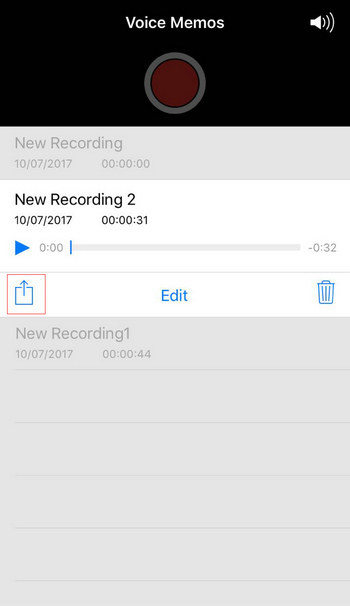

Начин 2: Синхронизирайте аудио от iPhone към Mac с помощта на iTunes
Както е известно на всички, iTunes е лесен инструмент заимпортирайте музика на компютър от iPhone, iPad или iPod. Тъй като гласовата бележка принадлежи към типа музика в iTunes, можете също да премествате гласови бележки от iPhone към Mac точно като песни.
- Стартирайте iTunes и свържете iPhone към компютъра
- Кликнете върху иконата на iPhone от главното меню
- Сега изберете „Music“ от лявата категория, поставете отметка „Sync Music“ и „Включване на гласови бележки“
- Щракнете върху бутона "Приложи", за да синхронизирате, всички аудио файлове ще бъдат синхронизирани в iTunes музикален списък.
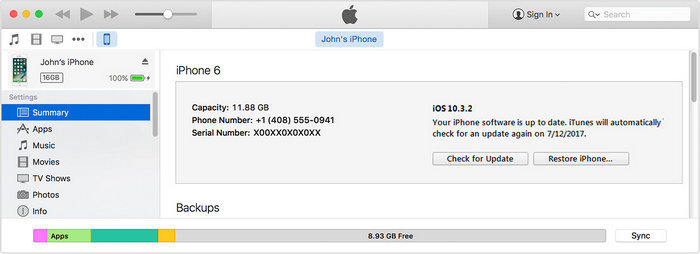
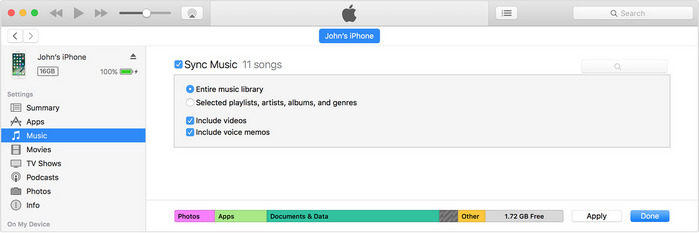
Начин 3: Прехвърлете iPhone Voice Memos на Mac без iTunes
Някои потребители намериха синхронизиране на аудио с iTunesсложно, тъй като има много стъпки. Ето защо се препоръчва да изпробвате Tenorshare iCareFone, професионален софтуер за прехвърляне на файлове на iOS, за да прехвърляте гласови бележки от iPhone на Mac без синхронизиране. Той също така поддържа свободно движение на музика, снимки, съобщения и други 8 вида файлове между iPhone и Mac.
- Изтеглете и инсталирайте Tenorshare iCareFone на компютър. Стартирайте програмата и свържете iPhone към компютъра. Изберете „Free Files Manager“, след като устройството ви бъде открито.
- Изберете “Music” и софтуерът автоматично ще зарежда всички музикални и аудио файлове във вашето iOS устройство. Изберете гласовите бележки и щракнете върху „Експортиране“, за да ги запазите в Mac.


Е, след като прочетете тази статия, се запознахтекак да прехвърляте аудио файлове от iPhone на Mac, MacBook и iMac ясно. Ако наистина са ви помогнали, не забравяйте да споделите тази публикация с приятелите си!









